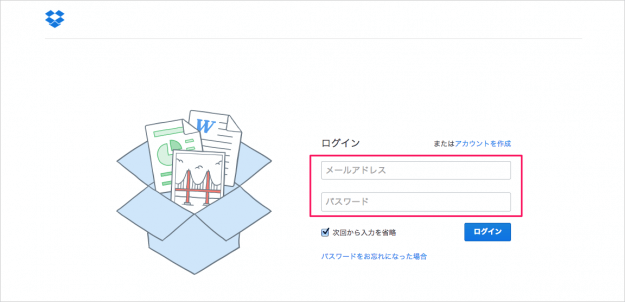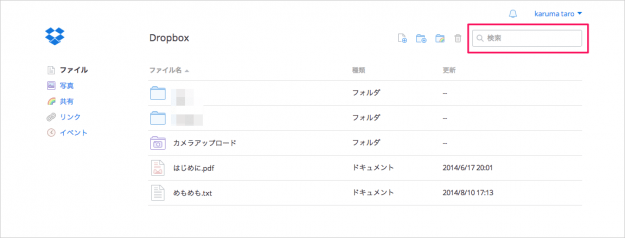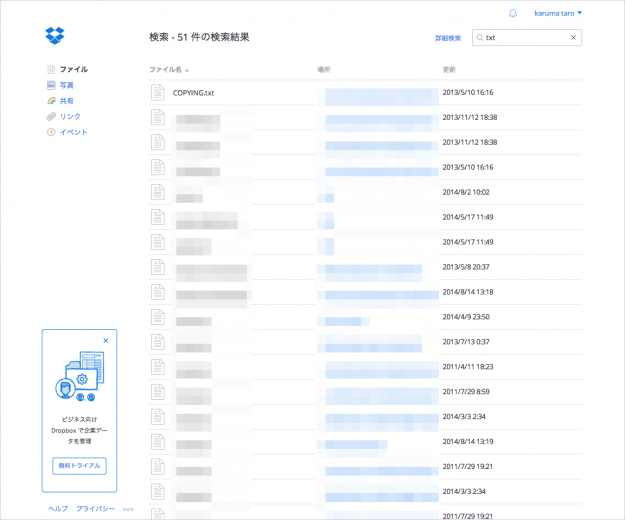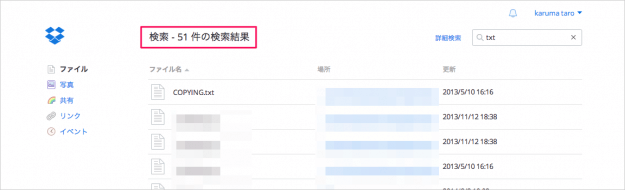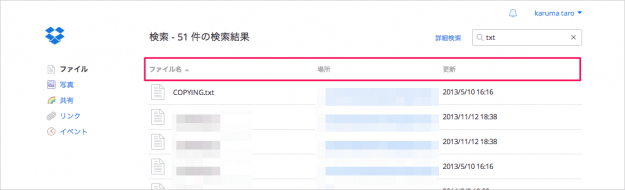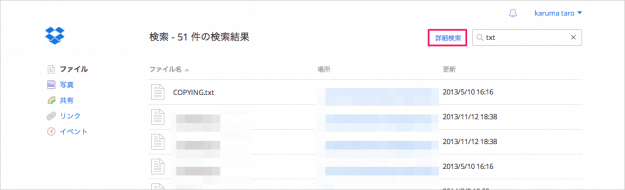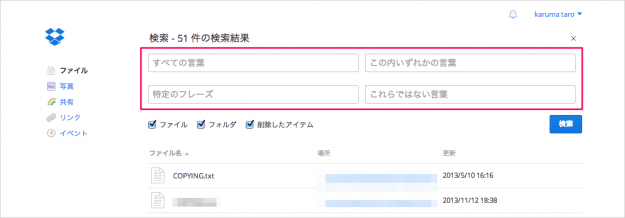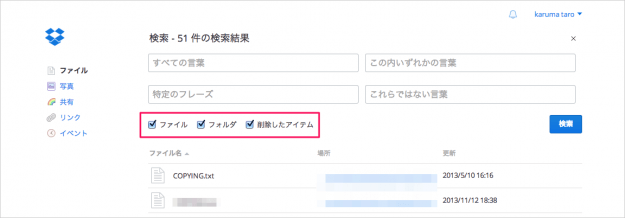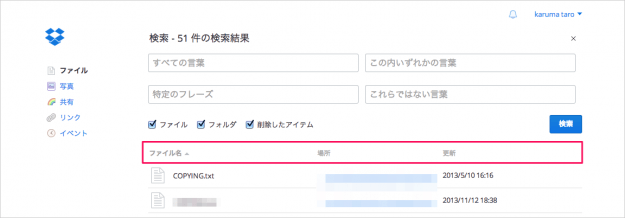Dropboxに保存されているフォルダやファイルを検索する方法を紹介します。
Dropboxアカウントの「メールアドレス」「パスワード」を入力し、「ログイン」をクリックします。
ログインすると、このようにフォルダやファイルがずらずらと並んだページが表示されるので、右上の検索フォームに「検索したいワード」を入力しましょう。
※ ここでは「txt」
上の方には検索にかかったフォルダやファイルの「検索数」が表示されます。
検索結果には「ファイル名」とともに「場所」「更新」という項目が表示されています。
これらの「項目」をクリックすると、その項目でソートすることができます。
詳細検索
このように4つの検索フォームが表示され、詳細検索することができます。
- すべての言葉
デフォルトの検索フォームです。AND検索です。
- この内いずれかの言葉
OR検索です。
- 特定のフレーズ
フレーズ検索です。Google検索でいうところのダブルクォーテーションですね。
- これらではない言葉
NOT検索です。